你们在使用AutoCAD的时候,知道其中怎样制作双心形图形吗?怎么样使用的呢?对此感兴趣的朋友可以去下文中看看AutoCAD制作双心形图形的操作方法。
AutoCAD制作双心形图形的操作方法
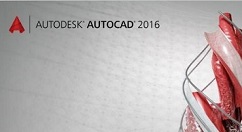
画两个小圆,并画出其水平方向倾斜30的直径。
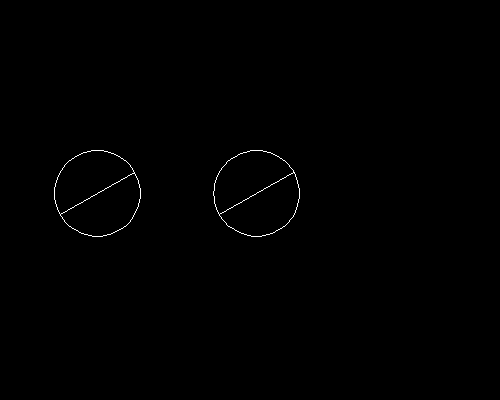
以直径端点为切点,分别作两圆的切线。
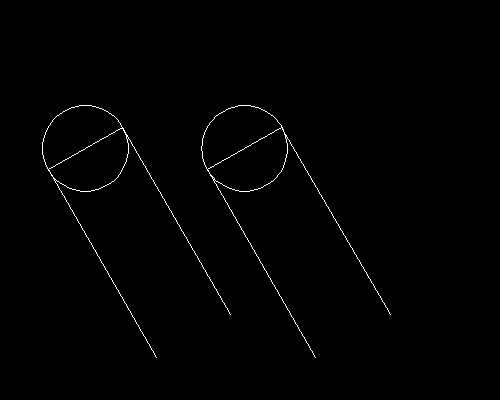
以右边圆心为原点,作大圆与左边圆切线相切。再将大圆复制到左边小圆圆心位置,作出两个同心圆环。
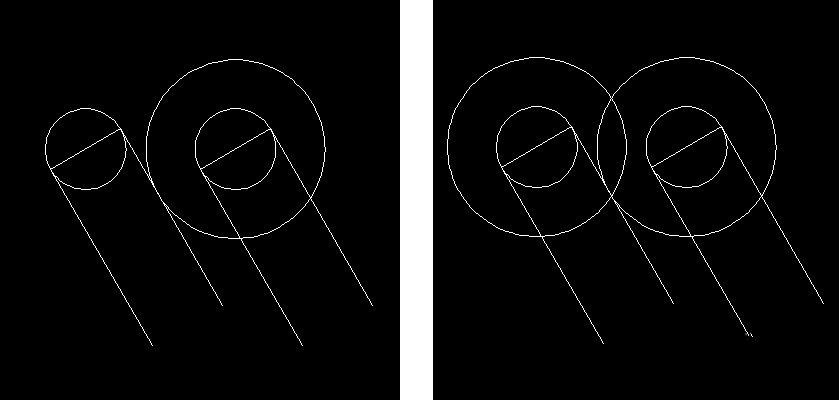
将左侧小圆直径延长至于大圆相交,交点为切点作切线。以右侧小圆圆心为原点,将左侧圆及其切线镜像。
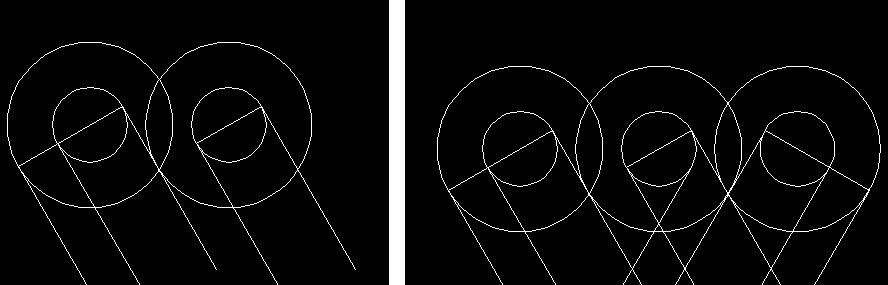
将图示红色线延长至与最右侧大圆相切。修剪所有的圆,保留上半部分。
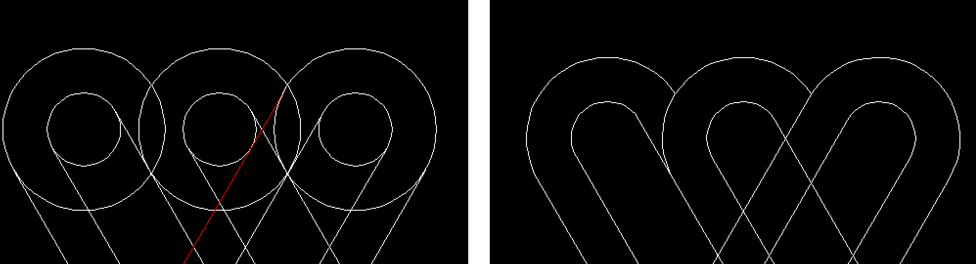
将切线延长相交,修剪多余的部分。在将底下尖角倒圆,基本图形绘制完毕。
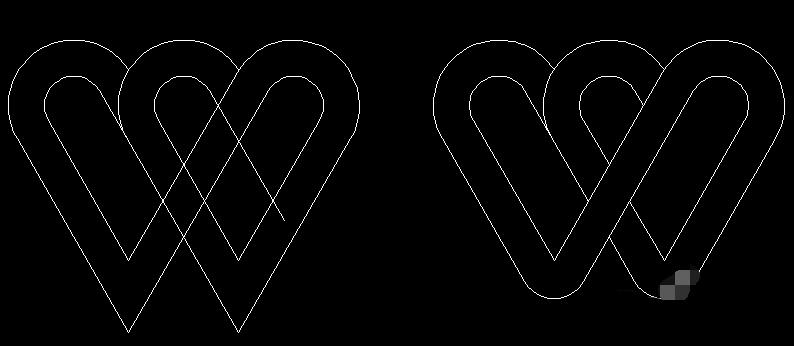
最后,上色自由发挥,连环双心就制作完成了。

上文就讲解了AutoCAD制作双心形图形的操作教程,希望有需要的朋友都来学习哦。











